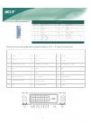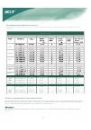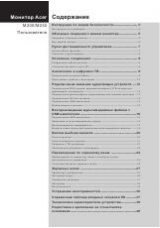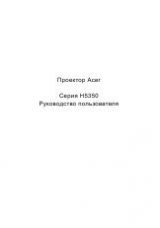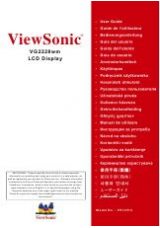Isi kemas an
Рекомендации по монтажу
1.Поместите монитор над подставкой.
2.
Насадите подстаку на кронштейн монитора вдоль выемки
.
Разборка монитора.
Важно
!
,
.
,
.
.
Регулировка угла обзора
Угол обзора монитора может регулироваться в диапазоне от
5° вперед,до 15 ° назад.
Предостережение
:
Jan
,
.
.
4
ЖК
-монито
Шнур питания
Руководство пользователя
(компакт-диск)
Краткое руководство
Кабель
VGA
Звук овой кабель
Kабель DVI (option)